win10 server 安装CUDA 9.0
下载cuda9.0,不需要提取安装驱动,
直接安装cuda,自定义选项中有安装驱动选项。
查看版本:
nvcc -V
cuda9.0下载,可以选择系统
cudnn个版本下载:
https://developer.nvidia.com/rdp/cudnn-archive
下载CUDA9.2,官网下载地址
选择CUDA Toolkit 9.2 (March 2018)
from torch._C import * ImportError: DLL load failed
动态链接库(DLL)初始化例程失败 解决方法
然后从https://www.lfd.uci.edu/~gohlke/pythonlibs/#numpy下载对应版本的numpy+mkl包,并定位到文件路径本地安装,我的下载地址在用户目录的Downloads目录下,故安装命令为
pip install C:\Users\username\Downloads\numpy‑1.14.5+mkl‑cp36‑cp36m‑win_amd64.whl
网上各种方法,重装numpy等等,最后发现torch 0.4.1版本太高,不兼容,换0.4.0就可以了。
TensorFlow也一样,换低版本就好了。
设置环境变量:这个是自动的
安装结束后,我们在计算机上点右键,打开属性->高级系统设置->环境变量,可以看到系统中多了CUDA_PATH和CUDA_PATH_V9_0两个环境变量。

我们还需要在环境变量中添加如下几个变量:
-
CUDA_SDK_PATH = C:\ProgramData\NVIDIA Corporation\CUDA Samples\v9.0 -
CUDA_LIB_PATH = %CUDA_PATH%\lib\x64 -
CUDA_BIN_PATH = %CUDA_PATH%\bin -
CUDA_SDK_BIN_PATH = %CUDA_SDK_PATH%\bin\win64 -
CUDA_SDK_LIB_PATH = %CUDA_SDK_PATH%\common\lib\x64
设置完成之后,我们可以打开cmd来查看。
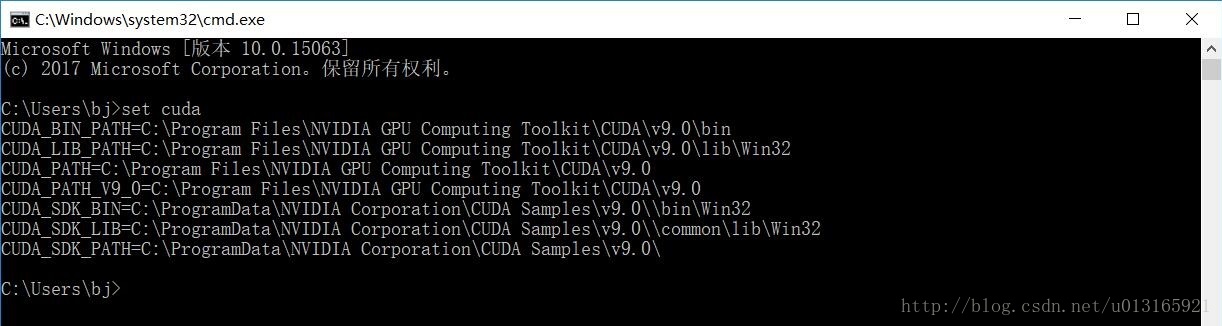
下一步是监测cuda安装成功与否:
在cuda安装文件夹中有deviceQuery.exe 和 bandwidthTest.exe两个程序。首先启动cmd DOS命令窗口,默认进来的是c:\users\Admistrator>路径,输入 cd .. 两次,来到c:目录下输入dir 找到安装的cuda文件夹。
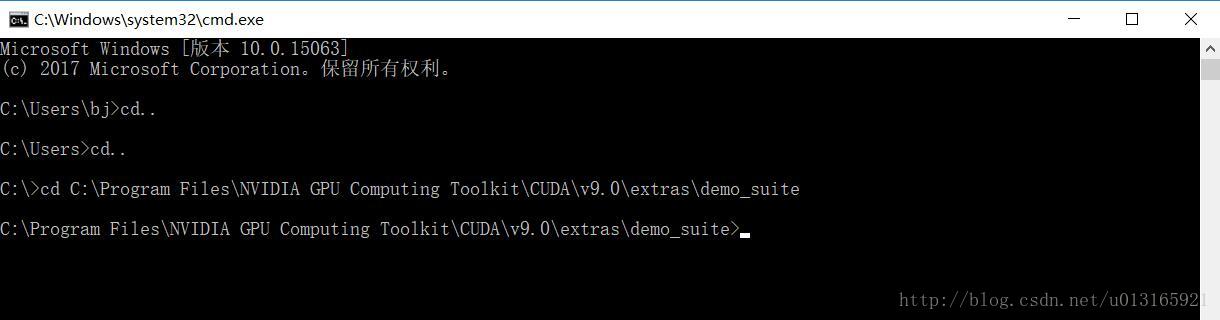
分别输入deviceQuery.exe 和 bandwidthTest.exe,运行结果如图所示。Rsult=PASS则说明通过,反之,Rsult=Fail 则需要重新安装。
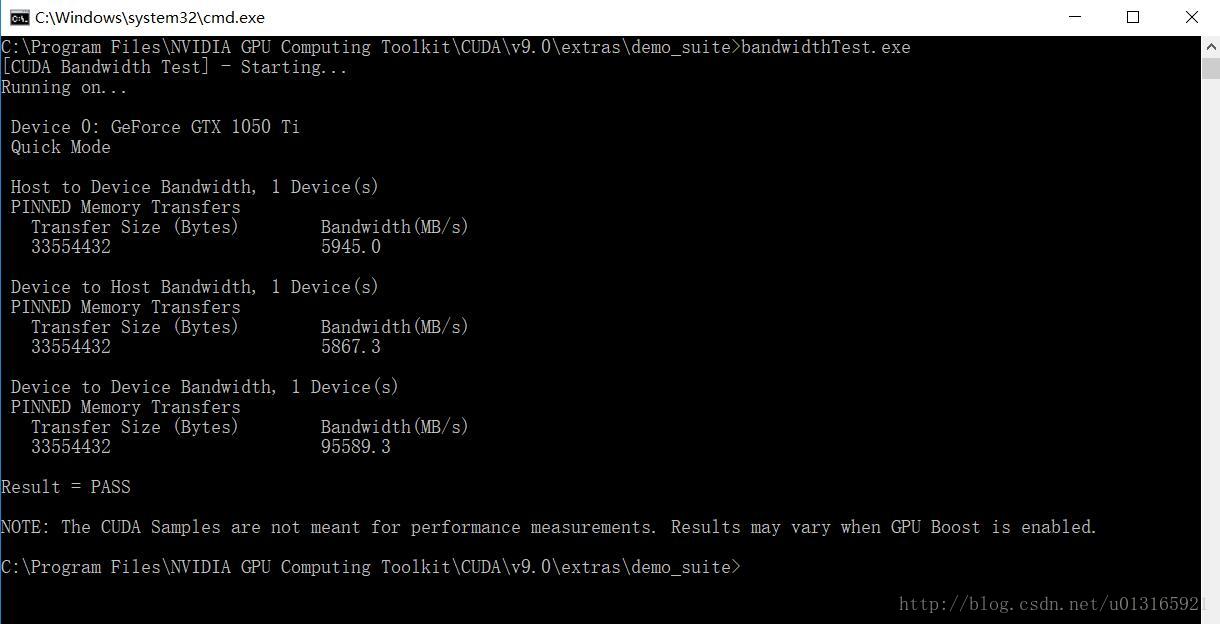
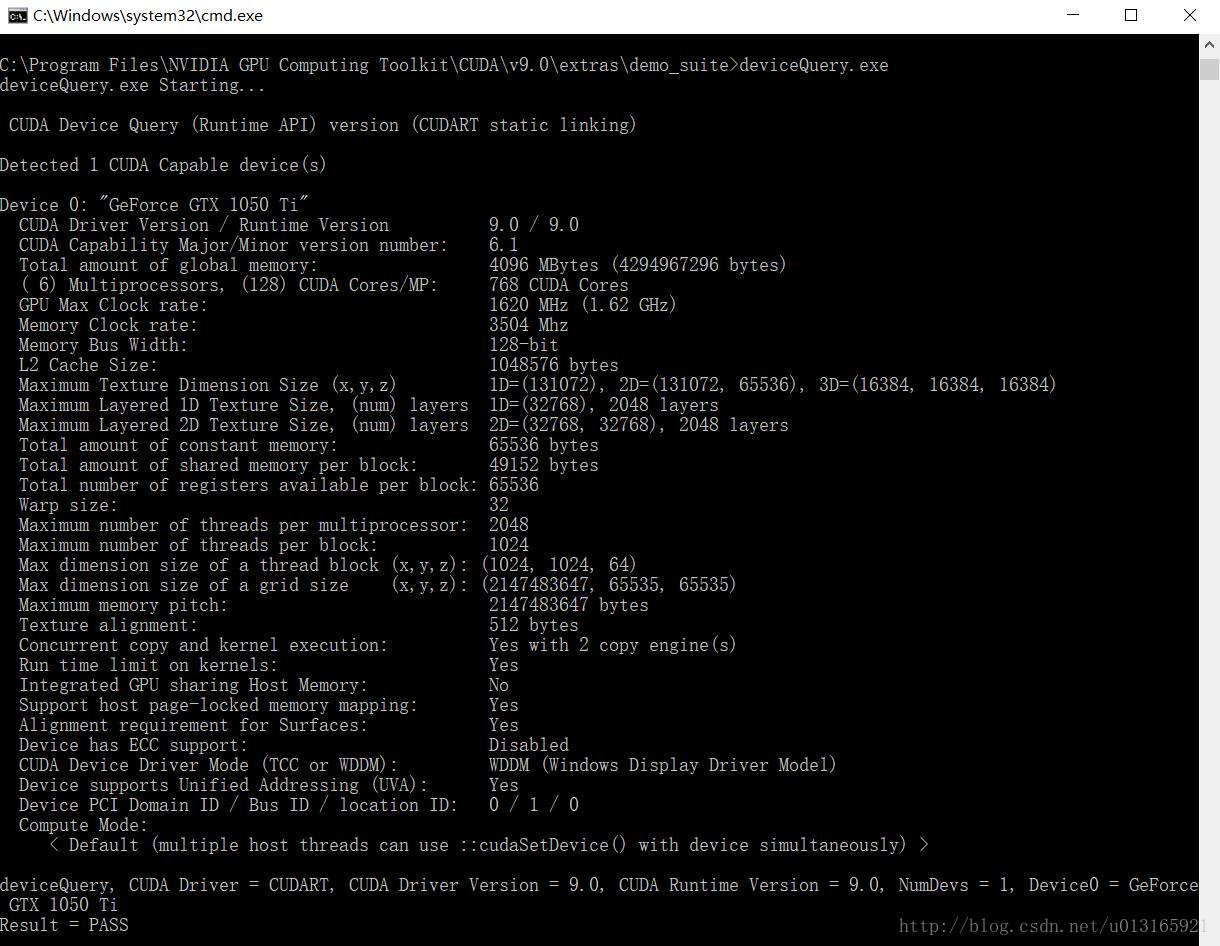
如果以上都没问题,则说明CUDA9.0安装成功。
文章来源: blog.csdn.net,作者:网奇,版权归原作者所有,如需转载,请联系作者。
原文链接:blog.csdn.net/jacke121/article/details/80368227
- 点赞
- 收藏
- 关注作者


评论(0)